Обозреватель Google Chrome неплохо справляется с отображением PDF-документов как с веб-ресурсов, так и с жесткого диска. Однако разработчики решили пойти дальше, добавив в стандартный просмотрщик браузера еще несколько полезных функций. Что побудило их заняться улучшением функционала PDF-вьювера, точно не известно. Видимо, представители Google решили не отставать от Firefox, ведь у этого браузера встроенный просмотрщик файлов PDF уже давно «превратился» в почти автономную программу.
Сейчас Google Chrome по умолчанию поддерживает масштабирование, вызов меню закладок, вывод на печать открытого в браузере документа и изменение его ориентации. В Firefox же доступны еще и автоматическое масштабирование, вывод превью страниц, изменение режима прокрутки, режим презентации, инструмент «Рука» и еще некоторые дополнительные функции.
 Как активировать расширенные возможности
Как активировать расширенные возможности
Обновление штатного просмотрщика PDF в Chrome произойдет уже в ближайшие месяцы, но зачем ждать, если воспользоваться новыми возможностями можно прямо сейчас. Перейдите в окне браузера по внутреннему адресу chrome://flags/#pdf-viewer-update и установите для флага PDF Viewer Update значение Enabled. Перезапустите Хром нажатием кнопки «Relaunch».
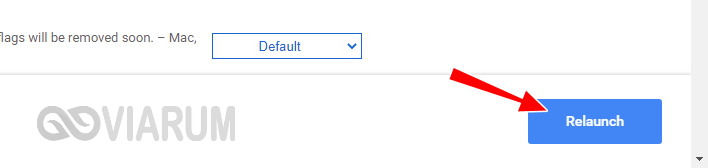 Первое, что обратит на себя внимание после включения опции, это появление в левой части веб-страницы браузера панели с миниатюрами страниц открытого документа. Она позволяет переключаться между режимами «Уменьшенное изображение» и «Структура документа».
Первое, что обратит на себя внимание после включения опции, это появление в левой части веб-страницы браузера панели с миниатюрами страниц открытого документа. Она позволяет переключаться между режимами «Уменьшенное изображение» и «Структура документа».
Если же вы нажмете на кнопку в виде троеточия в правом верхнем углу, то откроется меню с опциями «Заметки» и «Двухстраничный режим».
Также будут доступны и другие, менее значимые изменения, например, вращение страницы против часовой стрелки по кругу вплоть до 360 градусов. Естественно, никуда не денется и режим «презентации», то есть просмотр документа в полноэкранном режиме, переключиться в который можно нажатием F11.

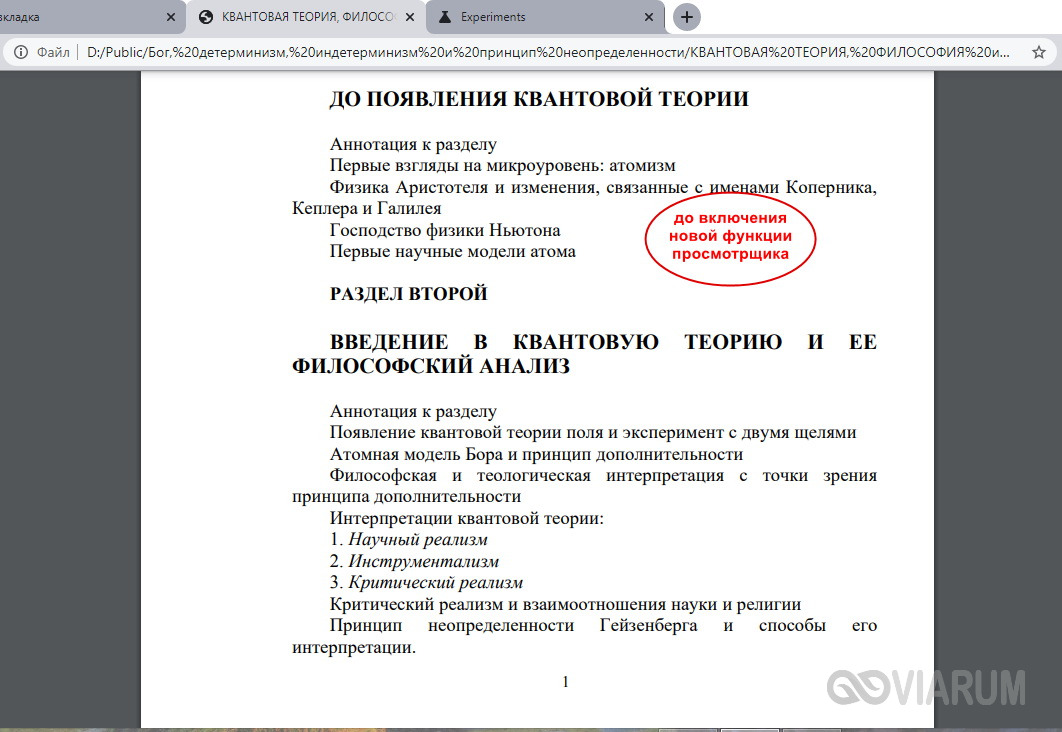
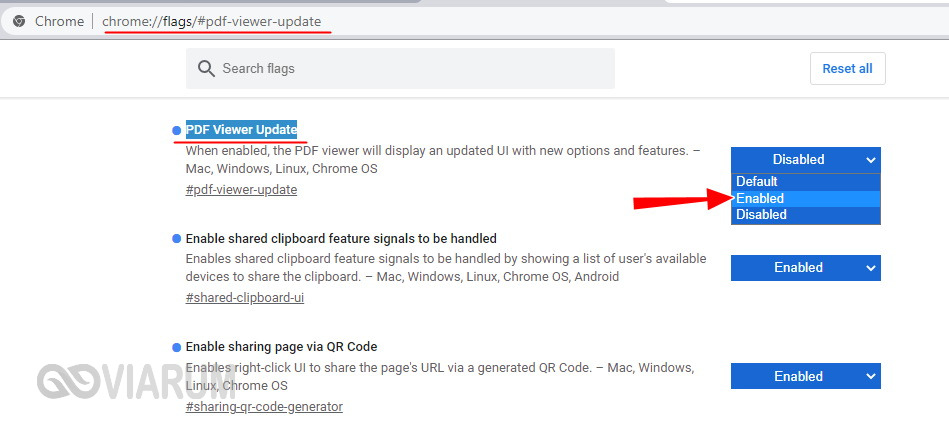
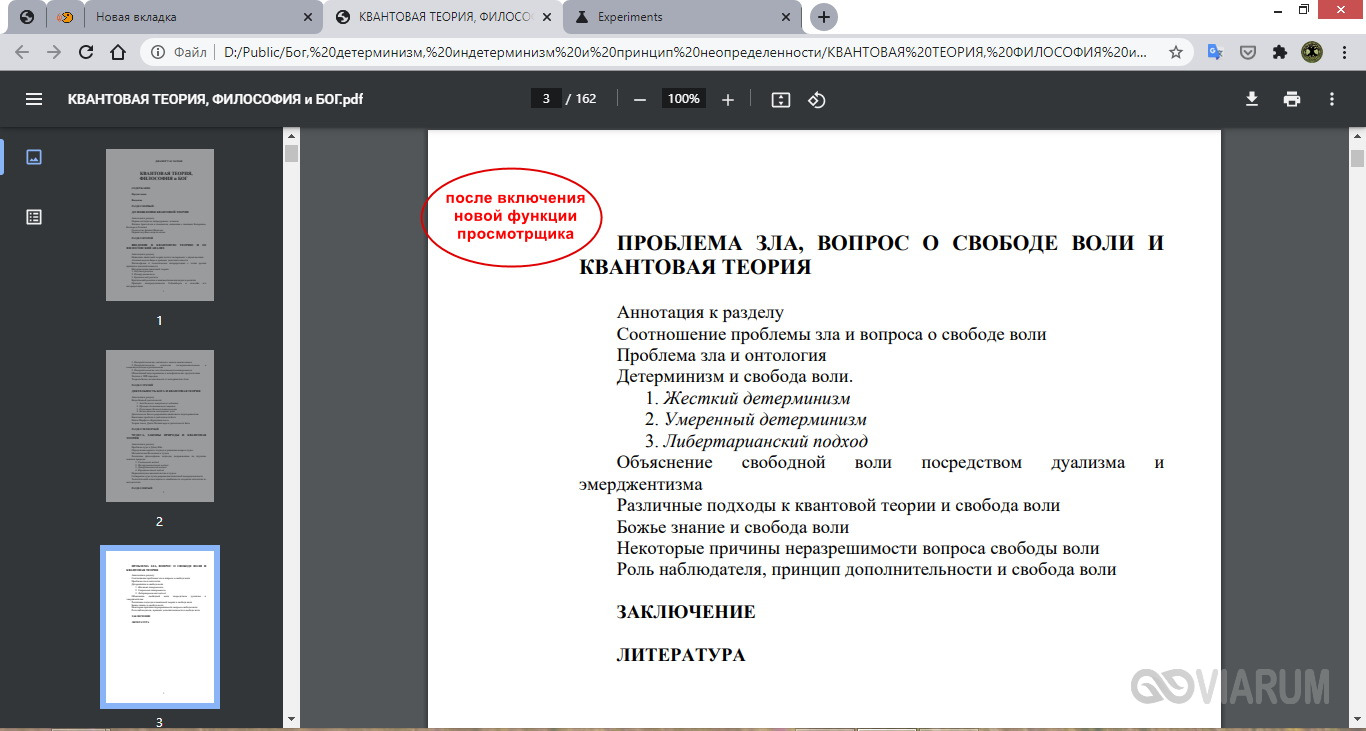




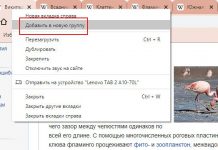
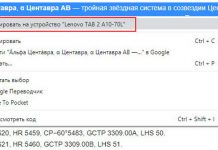
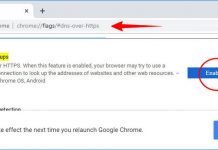
















Спасибо, о-о-очень информативно!
Большое спасибо за подробную информацию. Кстати, кто знает где лучше купить новогоднюю гирлянду? Уже чуть больше месяца осталось до Нового года, пора подумать и об украшениях в доме :) Хотелось бы на батарейках, чтобы провода не болтались по полу. Где можно купить недорого?